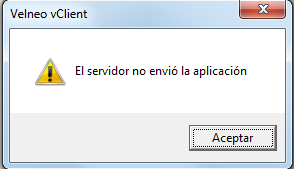Qué es el Servidor de Aplicaciones
El Servidor de Aplicaciones es un programa que se instala en el equipo que funciona como servidor dentro de la red de trabajo de nuestra empresa. Su función es que otros equipos puedan acceder a las aplicaciones instaladas por Master Computer en el servidor.
Para que las aplicaciones suministradas por Master Computer, puedan funcionar, es necesario que el Servidor de Aplicaciones esté a la “escucha”, es decir funcionando permanentemente. La forma en que sabremos que su funcionamiento es correcto, es por la aparición en la barra de tareas de un pequeño icono con un semáforo. Si está encendido el color verde, quiere decir que está correcto.
Desde el Servidor de Aplicaciones, se gestionan muchas y diversas tareas, como el alta de usuarios, sus contraseñas y su conexión “enganches” a las diferentes aplicaciones o programar copias de seguridad, etc. de ahí su importancia.
Como arrancar el Servidor de Aplicaciones
Para poner en marcha el Servidor de Aplicaciones, lo haremos, como con cualquier otra aplicación Windows. En este caso haciendo doble click, sobre el icono vServer.
Si hemos adquirido una Aplicación a Master Computer, este icono, deberá aparecer en el escritorio del servidor o bien acceder a él, desde el botón Inicio de Windows /Todos los programas/Velneo/Velneo vServer /vServer.
Después de unos minutos, aparecerá en la barra de tareas, el icono del Servidor de Aplicaciones con el semáforo rojo que poco después se pondrá verde, indicando que está plenamente operativo.
![]()
A partir de este momento, podremos acceder a las aplicaciones de Master Computer y trabajar con ellas, sin tener que hacer nada más.
No es conveniente tocar la configuración del Servidor de Aplicaciones, si no se tienen los conocimientos necesarios o si no es por indicación de los técnicos de Master Computer ya que esto podría tener consecuencias graves en el funcionamiento de las aplicaciones suministradas por Master Computer.
Como parar el Servidor de Aplicaciones
Si por alguna razón tenemos que parar el Servidor de Aplicaciones, debemos saber, que este proceso, dejará sin funcionamiento todas las aplicaciones que tengamos de Master Computer.
Para ello haremos doble click en el icono del Servidor de Aplicaciones de la barra de tareas. Esto abrirá una ventana de trabajo. Iremos al icono que representa una mano blanca y pincharemos allí, parando el trabajo del Servidor de Aplicaciones.
![]()
Seguidamente cerraremos la ventana haciendo click en la X de esquina superior derecha de la ventana.
Con esto, habrá quedado parado nuestro Servidor de Aplicaciones y habrá desaparecido el icono con semáforo de la barra de tareas.
Si hemos abierto la ventana del Servidor de Aplicaciones y deseamos ocultarla sin pararlo, deberemos pinchar en icono de la flecha inclinada hacia abajo de color lila.
Errores comunes producidos y sus mensajes desde el servidor

- Nos hemos equivocado en usuario y/o contraseña.
- Comprobar mayúsculas / minúsculas
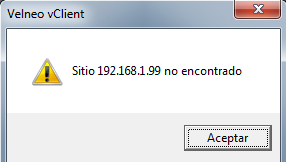
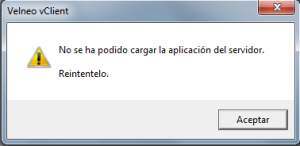
- El Servidor de Aplicaciones no está en marcha o bien no se puede acceder a él.
- Comprobar que esté en marcha y que se pueda acceder desde el propio servidor.
- Comprobar firewall del servidor y dar acceso a la aplicación en las entradas y salidas del firewall.
- Comprobar firewall del equipo cliente.
- Comprobar que la IP a la que estamos llamando, es correcta. (Recuérdese que en un servidor local, no es la misma si se accede desde dentro de la oficina, que desde fuera).
- Comprobar que hay acceso a la red. (Comprobar si el cable de red, está conectado, el acceso internet,…).
- Todas las licencias de usuario se encuentran en uso. No pueden acceder más usuarios hasta que se liberen licencias.
- Se pueden haber quedado enganches de usuarios en el servidor debido a cuelgues de equipos cliente.
- Liberar esos enganches desde el Servidor de Aplicaciones, para tener todos los recursos disponibles.
El cliente cada minuto lanza un hilo de control para refrescar los datos de conexión del enganche. El servidor comprueba los datos de la última conexión y si se ha superado un cierto tiempo sin actividad expulsa el enganche.
Empezaremos revisando esto
· El servidor expulsa el enganche porque detecta que no tiene actividad, esto ocurre porque se ha perdido la conexión entre el cliente y el servidor.
· Sobre todo en portátiles suele pasar que tengamos activada la suspensión/hibernación u otras opciones de ahorro de energía que hace que Windows suspenda toda la actividad y como resultado el cliente no envía el hilo de control lo que hace que los datos de conexión no se actualicen y para el servidor es como si el cliente se hubiera colgado.
· En los clientes podemos comprobar que esté correctamente configurado el hilo de control, la configuración por defecto es 60 segundos.

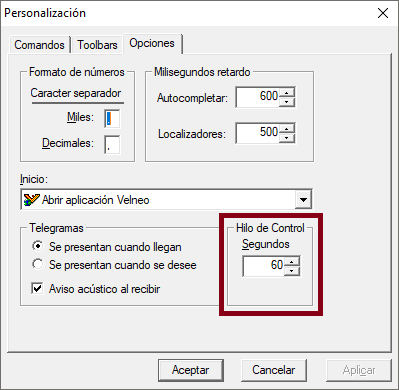
En el servidor podemos configurar que se expulsen automáticamente los enganches y si es así el tiempo que debe pasar hasta que se expulse.